Google डॉक्स पर स्ट्राइकथ्रू कैसे करें
आपने ब्लॉग पोस्ट और अन्य ऑनलाइन सामग्री पर संभवत: स्ट्राइकथ्रू टेक्स्ट—जिसके माध्यम से एक लाइन है—देखी है। इसके कुछ उपयोग हैं और यदि आप गूगल डॉक्स उपयोगकर्ताओं के लिए, Google डॉक्स में स्ट्राइकथ्रू का उपयोग करने के दो अलग-अलग तरीके हैं।
Google डॉक्स में स्ट्राइकथ्रू का उपयोग क्यों करें
इससे पहले कि हम Google डॉक्स में टेक्स्ट को क्रॉसआउट करें, यह जानना उपयोगी हो सकता है कि आप टेक्स्ट को स्ट्राइकथ्रू क्यों करना चाहते हैं। कुछ कारण हैं:
- सूची आइटम को पार करना: यदि आप एक सूची निर्माता हैं, तो आप जानते हैं कि आपकी सूची से बाहर की वस्तुओं को पार करने के अलावा और कुछ नहीं है। स्ट्राइकथ्रू आपको इलेक्ट्रॉनिक रूप से ऐसा करने देता है, ताकि आप देख सकें कि आपने Google डॉक्स टू-डू सूची में कितना हासिल किया है
-
इसे खोए बिना हड़ताली पाठ: जब आप लिख रहे हों, तो गलत शब्दों को मिटाने के लिए अपना दिमाग और बैकस्पेस बदलना कोई असामान्य बात नहीं है। लेकिन अगर आप किसी चीज़ के बारे में बाड़ पर हैं, और आप सुनिश्चित नहीं हैं कि आप इसे हटाना चाहते हैं, तो स्ट्राइकथ्रू टेक्स्ट रखता है, लेकिन आपकी अनिर्णय को इंगित करता है। फिर आप इसे बाद में फिर से देख सकते हैं ताकि अंतिम निर्णय लिया जा सके कि आपको इसे रखना चाहिए या नहीं।
- सोच में बदलाव का संकेत: ब्लॉगर अक्सर स्ट्राइकथ्रू टेक्स्ट का उपयोग यह इंगित करने के लिए करते हैं कि उन्होंने किसी चीज़ के बारे में सोचने का तरीका बदल दिया है। कभी-कभी, ब्लॉग पोस्ट में व्यंग्य या हास्य जोड़ने का यह एक सूक्ष्म तरीका भी है। स्ट्राइकथ्रू का उपयोग इस तरह किया जाता है जैसे कि लेखक ने कुछ कहना शुरू किया और फिर इसे अधिक उपयुक्त या स्वीकार्य तरीके से कहने के लिए अपना विचार बदल दिया।
Google डॉक्स में स्ट्राइकथ्रू कैसे करें
जब आप किसी खुले दस्तावेज़ में उपलब्ध टूलबार को देखते हैं तो Google डॉक्स में टेक्स्ट को क्रॉस आउट करने का तरीका तुरंत स्पष्ट नहीं होता है। ऐसा इसलिए है क्योंकि इसे पूरा करने के दो तरीके हैं:
- फ़ंक्शन का उपयोग करें, जो आपको नेस्टेड मेनू में मिलेगा।
- उपयोग Google डॉक्स कीबोर्ड शॉर्टकट.
इनमें से कोई भी विकल्प कठिन नहीं है, लेकिन यदि आप नहीं जानते कि कैसे, तो आप विकल्पों को खोजने में काफी समय व्यतीत कर सकते हैं। इसके बजाय, यहां नेस्टेड मेनू फ़ंक्शन और कीबोर्ड शॉर्टकट दोनों के लिए पूर्वाभ्यास है:
-
एक खुले Google डॉक्स दस्तावेज़ में प्रारंभ करें और उस पाठ का चयन करें जिसे आप स्ट्राइकथ्रू करना चाहते हैं। आप क्लिक और ड्रैग का उपयोग करके ऐसा कर सकते हैं, जहां से आप स्ट्राइकथ्रू करना चाहते हैं, चयन के अंत तक।
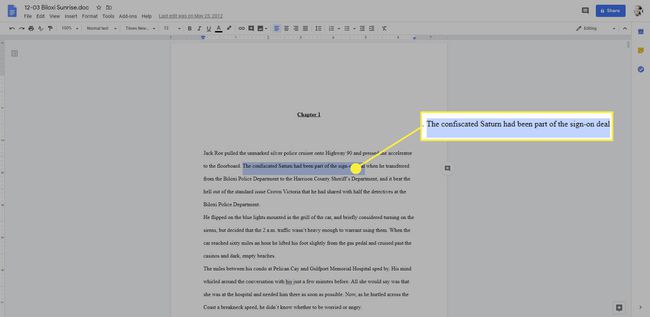
-
चयनित पाठ के साथ, क्लिक करें प्रारूप पृष्ठ के शीर्ष पर मेनू।
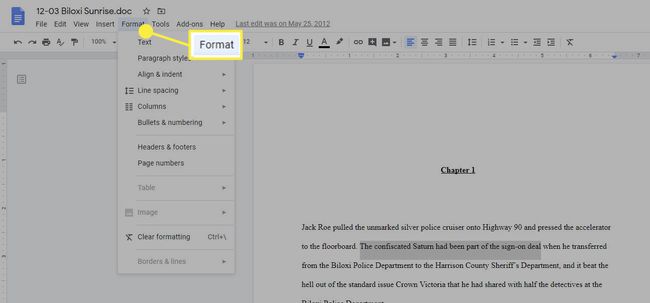
-
दिखाई देने वाले मेनू में, होवर करें या चुनें मूलपाठ विकल्प और फिर चुनें स्ट्राइकथ्रू.

-
वैकल्पिक रूप से, एक बार जब आप टेक्स्ट को हाइलाइट कर लेते हैं, तो आप चयनित टेक्स्ट को हटाए बिना एक लाइन डालने के लिए कीबोर्ड शॉर्टकट का उपयोग कर सकते हैं। कीबोर्ड शॉर्टकट हैं:
- खिड़कियाँ: ऑल्ट + शिफ्ट + 5
- Mac: कमांड + शिफ्ट + एक्स
टेक्स्ट में स्ट्राइकथ्रू लाइन कैसे हटाएं
यदि बाद में, आप अपने दस्तावेज़ पर वापस आते हैं और निर्णय लेते हैं कि आप पाठ में रखे गए स्ट्राइकथ्रू को हटाना चाहते हैं, तो आप ऐसा कुछ तरीके से कर सकते हैं।
सबसे आसान तरीका है टेक्स्ट को हाइलाइट करना और टेक्स्ट के ऊपर स्ट्राइकथ्रू लगाने के लिए उसी कीबोर्ड शॉर्टकट का उपयोग करना: ऑल्ट + शिफ्ट + 5 (विंडोज़ पर) या कमांड + शिफ्ट + X (मैक पर)।
फ़ॉर्मेटिंग को साफ़ करने के लिए आप कीबोर्ड शॉर्टकट का भी उपयोग कर सकते हैं। ऐसा करने के लिए, टेक्स्ट को हाइलाइट करें और कुंजियों के इस संयोजन का उपयोग करें:
- खिड़कियाँ: Ctrl + \
- Mac: कमांड + \
यदि आप का उपयोग कर रहे हैं संरूपण साफ करना विकल्प, ध्यान रखें कि यह न केवल स्ट्राइकथ्रू को हटा देगा, बल्कि यह आपके द्वारा लगाए गए किसी भी अतिरिक्त स्वरूपण को भी हटा देगा (जैसे बोल्ड, इटैलिक, सुपरस्क्रिप्ट, और सबस्क्रिप्ट).
अंत में, यदि आप नेस्टेड मेनू फ़ंक्शन का उपयोग करना चाहते हैं, तो टेक्स्ट को हाइलाइट करें और फिर चुनें प्रारूप > मूलपाठ > स्ट्राइकथ्रू, जो स्ट्राइकथ्रू को हटा देगा या प्रारूप > संरूपण साफ करना जो स्ट्राइकथ्रू और किसी भी अन्य स्वरूपण को हटा देगा जिसका उपयोग आपने पाठ के उपचार के लिए किया होगा।
